CIF-S2PCI ドライバーダウンロード
対応製品:ポートを増やしタイ(CIF-S2PCI)
ポートを増やしタイCIF-S2PCI用ドライバ
| 形式 | サイズ |  リンクをクリックしてダウンロード リンクをクリックしてダウンロード |
説明 |
|---|---|---|---|
| ZIP形式 | 778KB | CIF_S2PCI_win810.zip | Windows 10、8.1(8)用 |
| ZIP形式 | 1.4MB | cif_s2pci_win7.zip | Windows 7用 |
| ZIP形式 | 1.4MB | cif_s2pci_vista.zip | Windows Vista用 |
| ZIP形式 | 277KB | cif_s2pci_xp.zip | Windows XP用 |
※Microsoft Edgeを使用していて、画面の右上に警告が表示されてダウンロードができない場合
※Chromeを使用していて、リンクをクリックしてもダウンロードができない場合
■ドライバーインストール方法
●Windows 10、8.1(8)、7、Vistaでのインストール方法
注意:ドライバインストールの際は、インターフェイスカードをPCに接続しない状態で行ってください。
インターフェイスカードを接続した状態でインストールを行うと、正常にドライバのインストールが完了しない場合があります。
1.使用するOS用のドライバをダウンロードします。
2.ZIP形式で圧縮されていますので、対応する解凍ソフトで解凍します。
3.作成されたフォルダをダブルクリックし、フォルダ内にある「MOSCHIP_Setup.exe」を右クリックし、「管理者として実行」を選択します。
※Windows10、 8.1(8)、7、Vistaの場合、フォルダ内に「32Bit」と「64bit」フォルダがありますので、ご使用のOSをご確認の上、対応しているバージョンをご使用ください。
4.ドライバインストールウィザードが起動しますので、「Install」をクリックします。
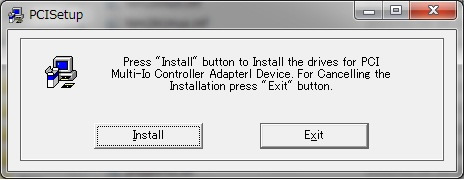
5.インストールが完了しますので、「Exit」をクリックしてウィザードを終了します。
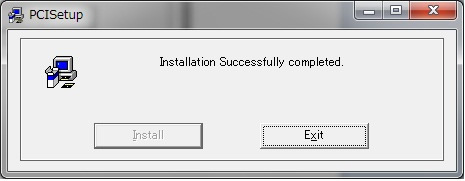
6.PCの電源を切り、インターフェイスカードを接続してPCの電源をオンにします。
7.OS起動後、ドライバのインストールが自動的に始まり、完了します。
8.デバイスマネージャに次のように表示されればインストールは正常に完了しています。
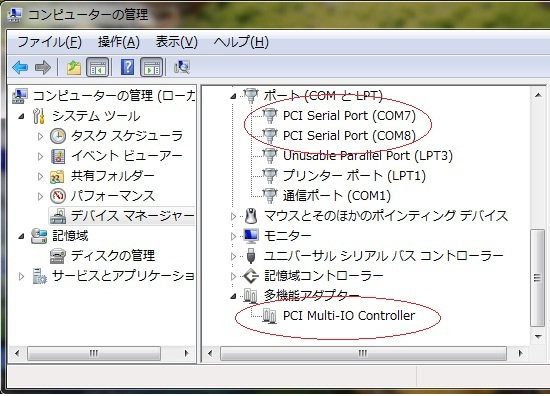
●WindowsXPでのインストール方法
1.WindowsXP用のドライバをダウンロードします。
2.ZIP形式で圧縮されていますので、対応する解凍ソフトで解凍します。
3.PCをシャットダウンして、インターフェイスカードを接続しPCを起動します。
4.カードが正常に認識されると、新しいハードウェアの検出ウィザードが開始されますので、「一覧または特定の場所からインストールする」にチェックを入れて「次へ」をクリックします。
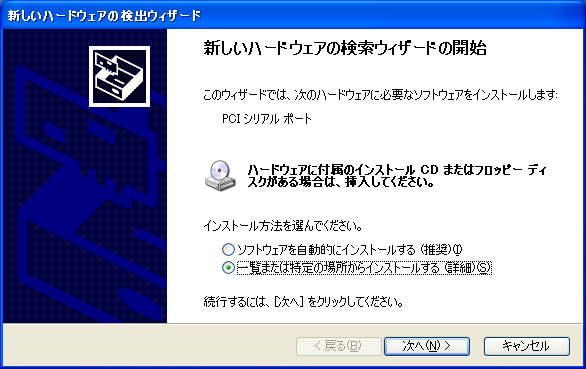
5.「次の場所で最適のドライバを検索する」>「次の場所を含める」にチェックを入れ「参照」をクリックし、先ほど解凍したドライバのフォルダを指定します。
指定ができたら「次へ」をクリックします。
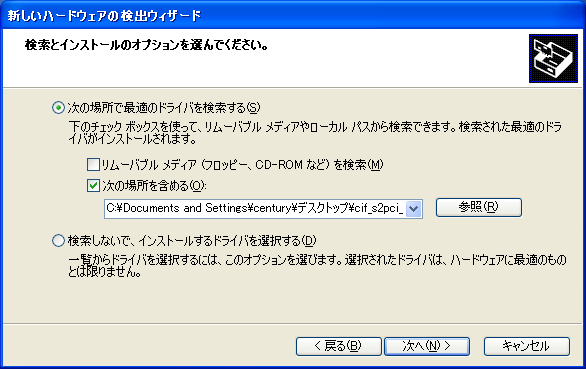
6.インストール中にWindowsロゴテストに合格していない旨のメッセージが表示されますが、「続行」をクリックしてインストールを続けます。
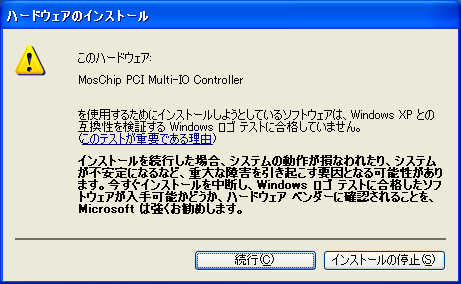
7.新しいハードウェアの検出ウィザードの完了が表示されますので、「完了」をクリックします。
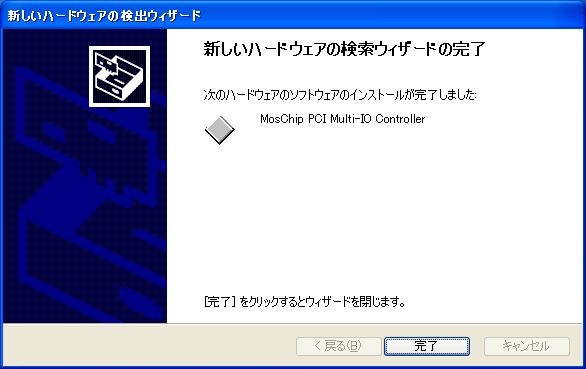
8.続いて「MosChip PCI Parallel Port」「MosChip PCI Serial Port」のインストールウィザードが開始されます。(このインストールは2回繰り返されます)
「ソフトウェアを自動的にインストールする」にチェックを入れて「次へ」をクリックします。
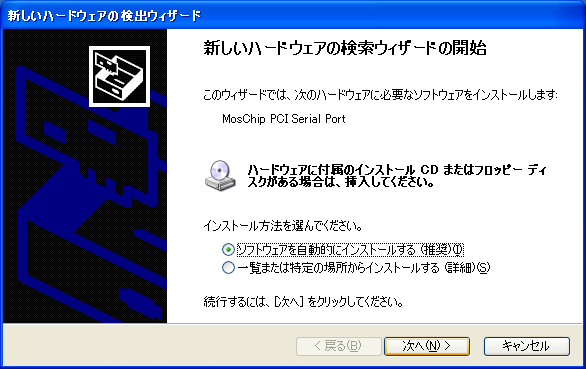
9.インストール中にWindowsロゴテストに合格していない旨のメッセージが表示されますが、「続行」をクリックしてインストールを続けます。
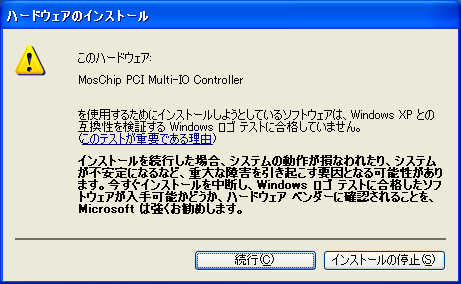
10.新しいハードウェアの検出ウィザードの完了が表示されるとインストールが完了です。「完了」をクリックしてください。
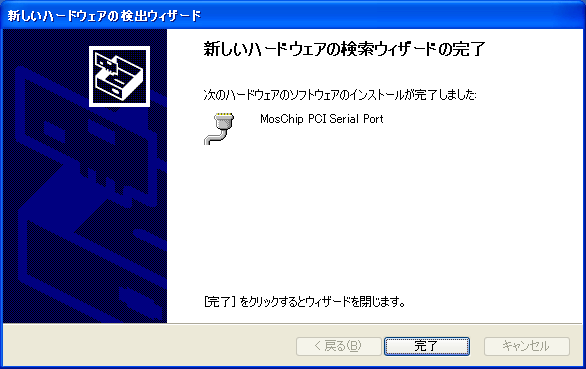
11.PCを再起動します。
12.デバイスマネージャに次のように表示されればインストールは正常に完了しています。
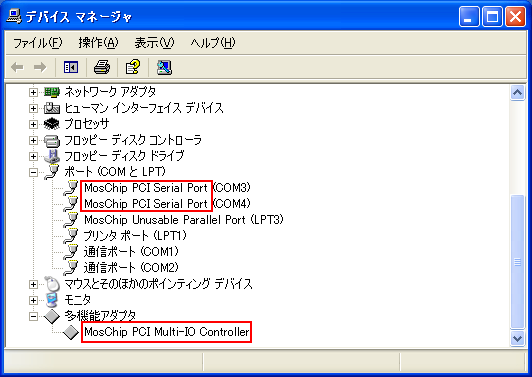
■ポート番号の変更方法
1.デバイスマネージャを開き、ポート番号を変更したいデバイスを右クリックし、プロパティを開きます。
2.「Port Settings」タブを開き、「Advanced...」ボタンをクリックします。
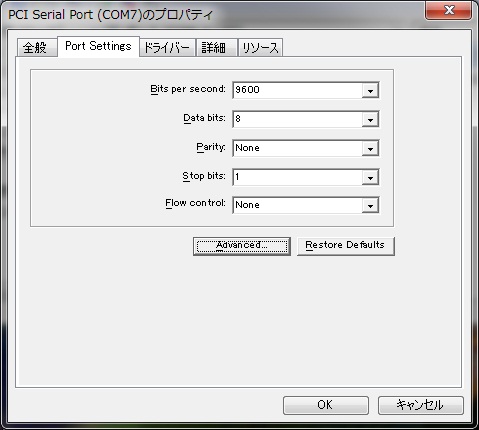
3.COM_Port Numberのプルダウンから変更したいポート番号を選択し、「OK」ボタンをクリックします。
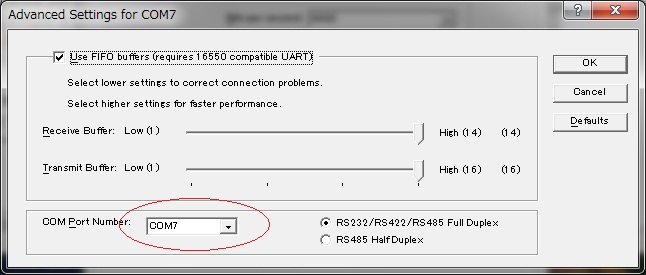
※記載の会社名・製品名は一般に各社の商標もしくは登録商標です。



